Google Files
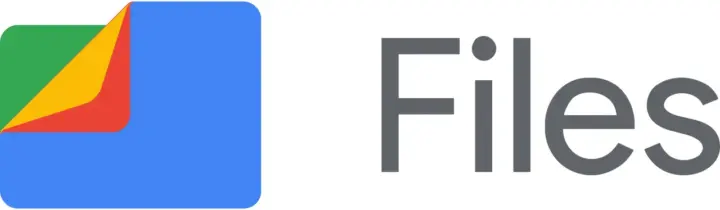
Google Files è un’app gratuita che ti consente di gestire i file sul tuo dispositivo Android e di condividerli facilmente con altri. Puoi scaricarla dal Play Store se non ce l’hai già.
Per condividere un’app con Google Files, segui questi passaggi:
- Apri l’app Google Files e vai nella scheda Esplora. Tocca la voce App e trova l’app che vuoi condividere.
- Tocca il menu a tre punti accanto all’app e scegli Condividi. Se vuoi condividere più app alla volta, tocca il menu a tre punti in alto a destra e scegli Seleziona. Poi seleziona le app che vuoi e tocca l’icona di condivisione in alto a destra.
- Nella finestra che si apre, scegli il metodo di condivisione che preferisci. Puoi usare il Bluetooth, il Nearby Share, il Quick Share o un’altra app di terze parti.
- Sul dispositivo che riceve l’app, tocca il file apk ricevuto e scegli Installa. Potrebbe essere necessario abilitare l’installazione da fonti sconosciute nelle impostazioni del dispositivo. Dopo aver installato il file apk, potrai usare l’app normalmente.
Nearby Share
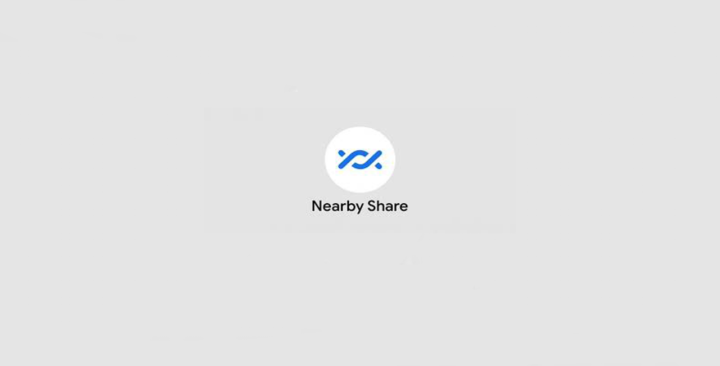
Nearby Share è una funzione integrata nel Play Store che ti permette di inviare e ricevere app tra due dispositivi Android 6.0 o superiori.
Per usare questo metodo, segui questi passaggi:
- Apri il Play Store sul dispositivo da cui vuoi inviare l’app. Tocca l’icona del profilo in alto a destra e scegli Gestisci app e dispositivi.
- Nella scheda Panoramica, tocca il pulsante Invia accanto a Condividi app. Ti verrà mostrato un elenco di tutte le app sul tuo dispositivo. Puoi ordinare le app per nome o per dimensione usando l’opzione Ordina.
- Seleziona le app che vuoi inviare spuntando le caselle accanto a esse e tocca il pulsante Invia. Ora, sul dispositivo che vuoi ricevere l’app, apri il Play Store e vai nella sezione Gestisci app e dispositivi (come sopra). Poi, seleziona Ricevi sotto Condividi app.
- Una volta che il dispositivo ricevente appare sullo schermo del dispositivo mittente, puoi sceglierlo per completare il trasferimento. Ti verrà inviata una richiesta di condivisione al dispositivo scelto. Dovresti vedere un codice a quattro cifre sul dispositivo ricevente che corrisponde a quello sul dispositivo mittente. Per iniziare il trasferimento delle app, tocca il pulsante Ricevi.
- Una volta che l’app è stata trasferita con successo, puoi iniziare a installarla toccando il pulsante Installa. Se stai provando a installare più app, puoi farle tutte insieme usando l’opzione “Installa tutto”. Infine, su entrambi i dispositivi, tocca il pulsante Disconnetti in alto a destra, e poi toccalo di nuovo per confermare.
Conclusione
Condividere le app tra i dispositivi Android è facile se entrambi i dispositivi supportano il Nearby Share. Tuttavia, se vuoi avere più opzioni di condivisione, puoi usare l’app Google Files. Prova entrambi i metodi e dicci quale ti piace di più.







